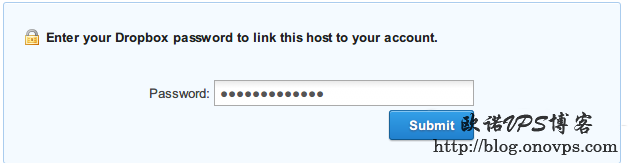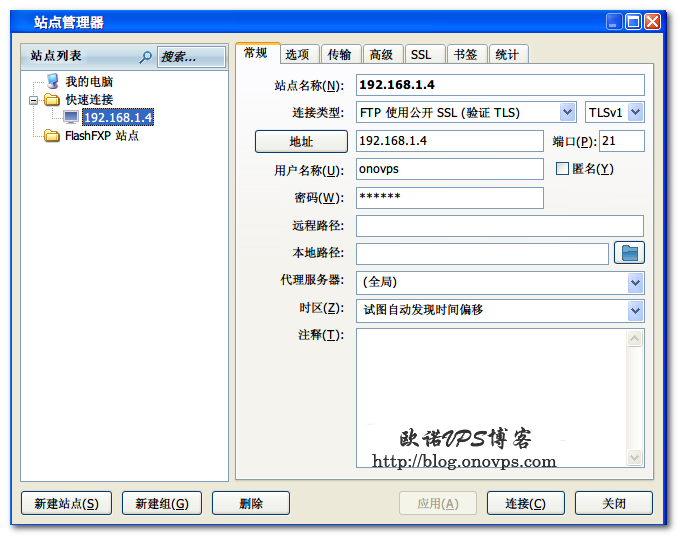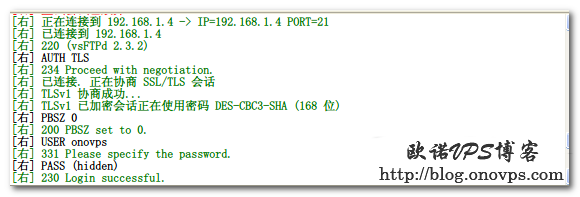最近百度网盘将空间升级到了永久1TB,鉴于百度的实力用做数据备份空间不错,不过百度网盘没有Linux下的客户端,上传管理文件需通过百度开放云平台访问PCS资源的系列接口。
1.首先加入百度开发者:http://developer.baidu.com/dev#/create
2.任意创建一个应用获取API Key并开通PCS API权限,开放API > API管理 > API列表 > API服务 > PCS API > 开启
3.通过刚刚新建应用的API Key获取device code和user_code
curl -k -L -d "client_id=<api_key>&response_type=device_code&scope=basic,netdisk"\
"https://openapi.baidu.com/oauth/2.0/device/code"4.在浏览器打开https://openapi.baidu.com/device输入获取到的user_code并连接,然后通过device code获取refresh_token和access_token:
curl -k -L -d "grant_type=device_token&code=<device_code>&client_id=<api_key>&client_secret=<api_secret>" \
"https://openapi.baidu.com/oauth/2.0/token"5.此时通过access_token就可对网盘文件进行操作了,获取到access_token的有效期为30天,过期后通过refresh_token重新获取access_token
curl -k -L -d "grant_type=refresh_token&refresh_token=<refresh_token>&client_id=<api_key>\
&client_secret=<api_secret>"\
"https://openapi.baidu.com/oauth/2.0/token"查看网盘配额:
curl -k -L "https://pcs.baidu.com/rest/2.0/pcs/quota?method=\
info&access_token=<access_token>"上传文件:
curl -k -L -F "file=@haiyun.me.tar.gz" "https://c.pcs.baidu.com/rest/2.0/pcs/file?method=upload&\
access_token=<access_token>&path=/apps/pcsupload/haiyun.me.tar.gz"下载文件:
curl -k -O "https://d.pcs.baidu.com/rest/2.0/pcs/file?method=download&access_token=<access_token>&\
path=/apps/pcsupload/haiyun.me.tar.gz"删除文件:
curl -k -L "https://pcs.baidu.com/rest/2.0/pcs/file?method=delete&access_token=<access_token>\
&path=/apps/pcsupload/haiyun.me.tar.gz"复制文件:
curl -k -L "https://c.pcs.baidu.com/rest/2.0/pcs/file?method=copy&access_token=<access_token>\
&from=/apps/pcsupload/haiyun.me.tar.gz&to=/apps/pcsupload/www.haiyun.me.tar.gz"列出目录内文件:
curl -k -L "https://pcs.baidu.com/rest/2.0/pcs/file?method=list&access_token=<access_token>\
&path=/apps/pcsupload/"更多操作:http://developer.baidu.com/wiki/index.php?title=docs/pcs/rest/file_data_apis_list